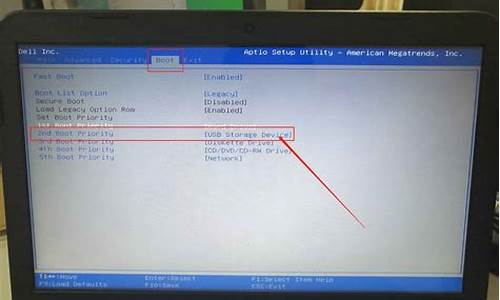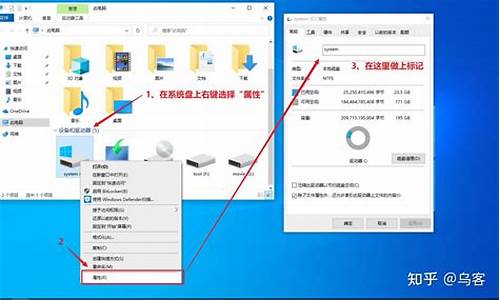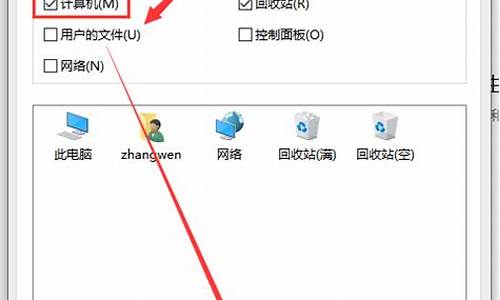电脑系统太费流量怎么办,电脑系统很费流量怎么取消

xp;win7系统都会默认限制20%的网速,我们可以很轻松地解除这个限制,使你的上网速度达到100&,真正地体验冲浪的感觉。目前互联网没有真正能够提高网速的方法,最好的方法是如何帮助用户合理地分配带宽才是王道。
解除限制提高网速开始菜单-运行-输入”gpedit.msc”-确定-计算机配置-管理模板-网络-qos数据包计划程序-限制保留宽带-属性-已启用-将带宽限制改为0%-选应用-确定 就ok了。
合理分配带宽如何帮助用户合理地分配带宽才是王道。
网络测速打开金山卫士主界面,进入系统优化,点击“系统百宝箱”,运行“网络测速”,金山卫士会以精准的数字计算,并将当前的网络情况为您推荐您适合哪些当前网络应用,如 在线**、网络游戏等。
防止ARP攻击
如果您的网络环境是局域网,首先检查你的计算机是不是被arp病毒攻击了。进入金山卫士主界面进入实时保护,然后点击系统保护,开启arp防火墙。
限制占用带宽的程序检查是否有那个程序占用大量的带宽导致的导致电脑上网速度慢。进入主界面进入系统优化,然后点击流量监控,然后对占用流量比较大的程序禁止访问网络或者限制该进程上传速度。
Win10正式版系统内置数据使用量工具,可以方便用户查看已安装软件所使用的网络数据流量。有些用户为了更好保护windows10正式版系统的隐私,想对电脑数据使用量进行清零操作,此操作之前都没见过,网上也有相关教程,但比较繁琐。今天小编就来教大家Windows10系统把数据使用量清零的操作方法。
Win10查看数据使用量的方法:
1、选择开始按钮在弹出的菜单中找到设置选项;
2、在打开的设置窗口中找到,网络和internet;
3、进入网络和internet详细窗口,在左侧就可以看到数据使用量选项;
4、选择数据使用量,在右侧就可以看到统计信息,包括WiFi还有网线的流量饼状图;
5、选择使用量详细信息,进入详细信息画面,在详细信息画面中就可以看到不同应用程序使用的流量了。感觉和手机很像了。
6、加入流量统计的好处可以更直观的看到那些应用程序使用的流量多那些在后台偷偷的跑流量,还是很有帮助的。
Win10重置、清零数据使用量的方法:
1、使用快捷键“Win+R”打开运行窗口,输入“msconfig”后回车;
2、在打开的“系统配置”窗口中,选择“引导”,然后勾选“引导选项”中的“安全引导”,默认会选择“最小”,这时我们点击“应用”后确定,会弹出下面的窗口;
3、我们点击“重新启动”,这时电脑会重新并进入安全模式,开机时可能会要求输入密码;
4、带电脑进入安全模式后,我们直接快捷键“Win+E”打开文件资源管理器,然后按照以下路径打开:C:\Windows\System32\sru,将里面的文件全选后删除;(注意:不是删除sru,只是删除里面的所有文件哦)
5、完成以上操作后,我们再次来到系统配置页面,将之前勾选的“完全引导”取消勾选,并点击“确认”,根据提示,选择重启电脑即可;
6、带电脑重新开机后,再次打开设置的“数据使用量”来看一下,是不是已经重新计数了呢?如果下次还需要重新统计的话,按照以上的步骤重新操作一遍即可。
Windows10系统清零数据使用量的操作方法分享到这里了,为保护电脑隐私不泄露,把数据使用量楼零是不错的办法。
声明:本站所有文章资源内容,如无特殊说明或标注,均为采集网络资源。如若本站内容侵犯了原著者的合法权益,可联系本站删除。